Spor e-post, telefonsamtaler og oppgaver med Outlook Journal
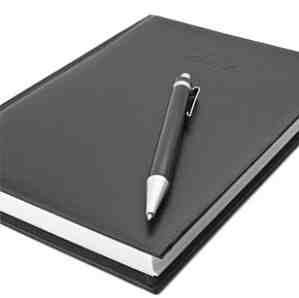
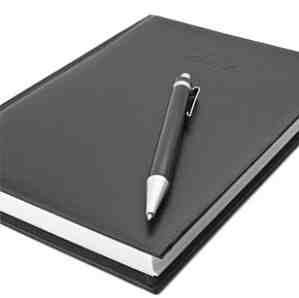 En av de vanligste klager fra folk med svært travle jobber er at det bare ikke synes å være nok tid på dagen for alt. Den eneste måten å gjøre tid på, er å tilpasse flere oppgaver til mindre plass.
En av de vanligste klager fra folk med svært travle jobber er at det bare ikke synes å være nok tid på dagen for alt. Den eneste måten å gjøre tid på, er å tilpasse flere oppgaver til mindre plass.
Det lyder umulig, men det er det ikke. Mye tidsstyring kommer ned til tidslogging, og gjennom å overvåke hvordan du bruker tid, kommer du til å forstå hvordan du kan kaste bort tid også. Her på MakeUseOf har vi dekket mange verktøy og tips du kan bruke til å spore din tid gjennom dagen. Dette kan inkludere installering av programvare som Klok Capture, manglende tid i arbeidsplanen din med klok tidsporing. Ta opp ledig tid i arbeidsplanen din med klok tidsporing. I løpet av de siste månedene har jeg oppdaget et veldig merkelig fenomen som kryper inn i arbeidsplanen min. Jeg synes å fortsette å miste tid. Hvordan mister du tid? Det er lettere enn du kanskje tror. Du får ... Les mer til bokstavelig talt “klokke” hver eneste sekund av dagen, eller det kan inkludere bruk av noe som det mer avanserte Chrometa-verktøyet. Effektivt spore datamaskinens tid (og regne for det!) Med Chrometa Spore effektivt datamaskinen din (og regne med det!) Med krometa Les mer det Dave dekket.
Men hvis du jobber i et typisk kontor, er oddsen ganske bra at du har en Microsoft Office-pakke installert på datamaskinen. Oddsen er også god at Office-programvaren du har, inneholder Microsoft Outlook. Og hvis det er tilfelle, så tro det eller ikke, du har allerede en veldig kul tidsporingsprogram bygget rett inn i Microsoft Outlook-verktøysettet.
Siden Outlook er omtrent like vanlig som Word og Excel på de fleste arbeidsdatorer rundt om i verden, vil jeg gjerne dele med deg noen tips om hvordan du kan bruke det veldig kule Journal-verktøyet i Microsoft Outlook for å spore dagen din - inkludert hver oppgave , hver e-post, hver telefonsamtale og alt du gjør hele dagen. Dette er et ett-klikk tidshåndteringssystem som ganske mye slår nesten alt annet du kan laste ned gratis.
Bruke Outlook Journal til å logge dagen din
Det som er utrolig er at mange mennesker bruker Outlook og aldri engang innser at dette lille verktøyet er tilgjengelig. Folk er så vant til å bruke kalenderen, oppgavelisten og e-postklienten at de ikke engang bryder seg om å se ned i nederste høyre hjørne av venstre navigasjonsfelt. Det er et lite lite grønt notatikon - det er Journal-appen.

Når du åpner denne lille appen, skjønner du ganske raskt at det ikke er så lite i det hele tatt. Hvis du lar journalen åpne i et hjørne av skjermen, kan du bruke det hele dagen for å holde oversikt over alle aktivitetene dine bare ved å klikke på en knapp - Journal Entry.

Når du starter en ny journaloppføring, gir du bare et navn (emne), velg en type oppføring som en telefonsamtale, en e-post eller en oppgave du jobber med, og klikk deretter på “Starttid” knapp. Det er det. Bare kom deg til jobb. Du kan skrive en beskrivelse av arbeidet slik at senere når du ser på din journal, får du en detaljert oversikt over hva du gjorde på den dagen, men virkelig verdien av dette verktøyet er evnen til å holde en daglig logg av aktivitetene dine med svært liten innsats i det hele tatt. Bare åpne og klikk.

Fra innsiden av journaloppføringen kan du også raskt slå av enhver annen Outlook-app som en e-postmelding, en avtale, en ny oppgave og mer. Det betyr med andre ord at journalverktøyet er det beste prosjektledelsen for hvert av prosjektene du kan jobbe med på jobben din. Hvilken bedre måte å holde styr på de totale timene du har brukt på hvert prosjekt, i tillegg har muligheten til å knytte alle aktivitetene dine som oppgaver, e-postmeldinger og mer direkte til prosjektrekordet?

Hvis du vil se hvor mye tid du har viet til prosjektet, eller om prosjektet ditt faller innenfor den projiserte tidslinjen som er tildelt av sjefen din, klikker du bare på “Tidslinje” ikonet, og du vil se journalpostene lagt ut over en kalendertidslinje.

Du kan også fokusere på tidslinjen og se den på timen, ikke bare om dagen.

Best av alt, hvis sjefen din fortsetter å spørre deg hva du har jobbet med, alt du trenger å gjøre er å høyreklikke på prosjektet Journal og velg “Dele” alternativ. Bare del ut journalen til sjefen din, og han eller hun kan raskt overvåke fremdriften din og hvor mye tid du venter på prosjektet, uten at du trenger å plage deg om hva du jobber med. Et godt forhold mellom sjef og arbeidstaker koker egentlig ned til åpenhet og kommunikasjon, slik at å tilby denne typen samarbeid og synlighet med sjefen din, vil enkelt score noen ganske store poeng.

Selvfølgelig trenger du ikke å se oppføringene dine over en lang tidslinje. Hvis du bare vil ha et raskt øyeblikksbildeblikk på alt du har jobbet med på det siste, kan du bare bytte til “Oppføringsliste” se og sorter etter dato.

Når listen over journalposter blir obscenely lang, ikke frykt - du kan bare høyreklikke på tidslinjen eller oppføringslisten og velge “Gå til dato ... ” Dette gir deg muligheten til å se alle oppføringene du gjorde på en bestemt dag.

Så neste gang kollegaen sier, “Hei, husker du det prosjektet vi jobbet i februar i fjor?” - Du kan bare åpne din superhendige Journal-app, gå til den datoen, og huske alle dine notater og aktiviteter fra den tiden. Du vil blåse alle sammen med din evne til å huske alt du noensinne har gjort, og hvert prosjekt du har oppnådd.
Det er allikevel Journalapplikasjonen i teorien. Hvordan folk faktisk putter det i praksis er en helt annen historie. Og hvordan du legger den i praksis, er helt opp til deg, men bare vær oppmerksom på at verktøyet er der hvis du trenger det.
Har du noen gang brukt Outlook Journal-verktøyet i Outlook? Hvordan har det gjort jobben din enklere? Del dine erfaringer med det i kommentarfeltet nedenfor!
Bilde Kreditt: Lær Notebook Via Shutterstock
Utforsk mer om: Microsoft Outlook, Time Management, Timer Software.


